Нокия сьют симбиан экспорт контактов не полностью
Многие подумают, что быстрее и лучше всего переместить контакты с телефона на смартфон с помощью сим-карты. Отчасти это так. Почему? В случае, когда контактов очень много, не все они поместятся на симку, ведь у нее есть своя ограниченная память. Вы можете записать каждый номер на лист бумаги и затем вписать, но это такая морока. Ниже приведены лучшие и комфортные варианты, чтобы перенести контакты с телефона Nokia на Android.
Содержание:
Перемещение по Bluetooth
Этот вариант является одним из простых. От вас потребуется включить на обоих устройствах блютуз и настроить сопряжение.
- Далее заходим в контакты на Nokia. Выделяем номера, желательно все. Нажимаем кнопку «Функции».
- На экране высветится меню, в котором нужно найти «Передать». Жмем «Через Bluetooth».
- Переходим на смартфон и подтверждаем передачу номеров.
После этого андроид должен внести их в базу данных автоматически.
Выделим плюсы и минусы такого способа:
- + быстро;
- + не требует от вас знаний;
- - в случае, когда телефон не может передать все имеющиеся контакты, операцию придется повторять несколько раз.
Если у вас не получилось переместить по блютузу, двигаемся дальше.
Перенос через MOBILedit
Такой способ выполняется сложнее и требует больше времени, чем предыдущий. Для того чтобы переместить номера, вам потребуется скачать специальную программу MobiLedit. Она платная, но есть бесплатный период использования. Убедительная просьба загружайте утилиту с официального сайта, а также проверяйте скачанные файлы антивирусом. После этого проделываем следующие шаги:
- Включаем программу.
- Подсоединяем телефон через Usb кабель и в меню MobiLedit настраиваем соединение и тип подключения.
- В меню «Devices» нажимаем «Export».
- Далее выбираем «Import» после того, как телефон подключится к PC.
Плюсы:
- + Надежно переместятся все контакты.
- + Вы получите опыт.
Минусы:
- - Программа полностью на английском языке.
- - Она не является бесплатной, поэтому крякать ее придется самим.
Передача с помощью Nokia PC Suite и Google
Этот вариант считают, как лучший для переноса номеров. Однако лучший, не значит легкий. Программа поставляется на CD-дисках в комплекте с нокиа. Если ее нет, решим эту проблему. Прежде всего, ее требуется скачать в Интернете с официального сайта.
Устанавливаем на компьютер. Хорошо, что она включает русский язык. Ниже показано как она выглядит при выборе.
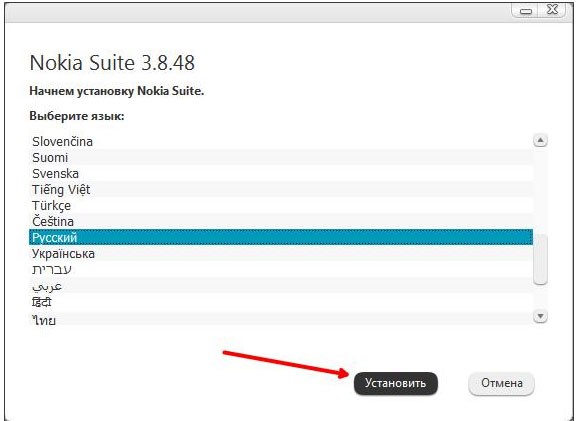
Затем, проделываем следующее:
- Подсоединяем телефон к персональному компьютеру с помощью USB кабеля. Удостоверьтесь, что приложение PC Suite распознало телефон Нокия.
- Запускаем программу и переходим в «Контакты».
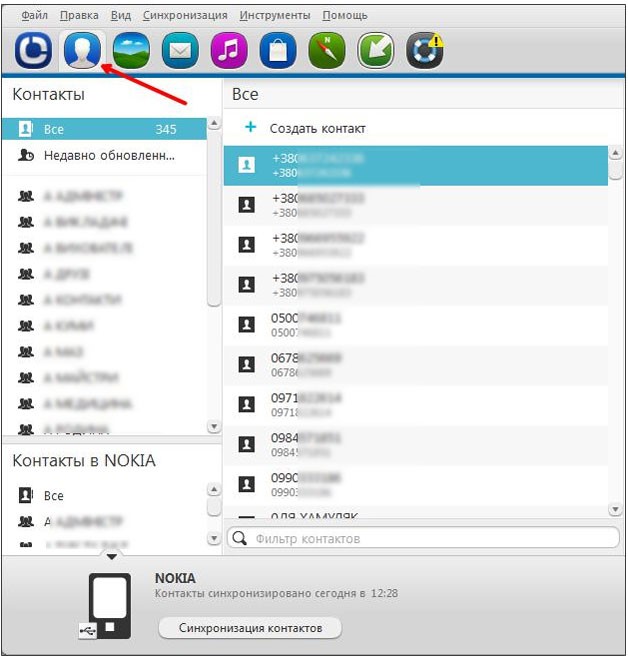
Затем контакты в автоматическом порядке переместятся на Android. Такой вариант считают отличным благодаря тому, что подходит большинству телефонам Нокиа.
Плюсы:
- + Комфорт в переносе.
- + Получите опыт.
- + Универсальный.
Минусы:
Импорт с SD карты
Если вас не устроили вышесказанные способы, предлагаем еще. Но, такой вариант транспортировки номеров является возможным, если Nokia поддерживает карту памяти. Для этой операции понадобится все тот же гугл:
- Заходим в настройки телефона и находим «резервное копирование».
- Создаем копию контактов. Ждем некоторое время. Создастся файл с названием B
- Подключаем по USB телефон Нокия. Заходим в карту памяти и перемещаем файл на компьютер.
- Далее заходим на почту Gmail, выбираем «Контакты».
- Находим «Импорт» пролистав окно.
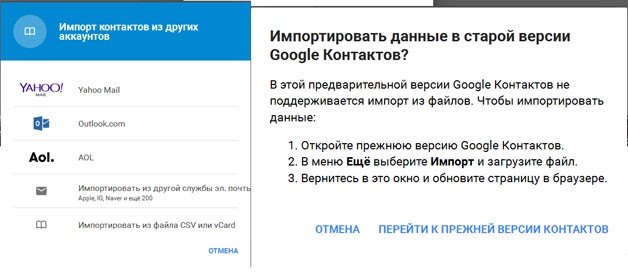
После этого синхронизируем смартфон и все готово.
Яндекс.Переезд
Подробно этот вариант мы рассматривать не будем, потому что инструкцию сервис предоставляет сам, при выборе модели телефона. Вам понадобится загрузить приложение на смартфон, подобрать Nokia и последовательно выполнять шаги.
Совет! Детально использование сервиса Яндекс.Переезд рассмотрено здесь.Универсальным вариантом переноса контактов с телефона Нокиа на Андроид по праву считается PC Suite. Но если вам заморачиваться не хочется, в статье найдете дополнительные способы.
И ведь правда, ну никак я не думал, что какая-либо компания позволит себе запретить мне делать с моими контактами то, что я хочу. Да, формально это не запрет, они просто «не предоставляют такую функциональность», но фактически это сродни запрету. Вот они, контактики, на экране. Хочешь — сиди копипастом занимайся, а хочешь — бери ручку и переписывай аккуратненько с экрана в молескин…
И тем не менее, Ovi Suite не позволяет экспортировать контакты. Привычно лезем на форумы. Уже не удивляемся — форумы полнятся стонами, никто людям не помогает, люди вынуждены помогать друг другу. Вот это я понимаю — работа с коммьюнити! Полнятся ряды доморощенных экспертов.
Никак не ожидал он.
Так я получил в свое распоряжение папку, полную *.vcf-ов. Спасибо, хоть что-то.
Ладно, роем дальше. Экспортировать контакты вроде как умеет MS Outlook, и у него это с каждой новой версией получается все лучше. Идем в Ovi Suite, включаем в настройках синхронизацию с аутлуком, жмем Sync contacts… И получаем облом, и еще один, и снова, и опять. Причем все разы с разным ничего не говорящим кодом ошибки. То ли не умеет Ovi Suite с Outlook 2010 работать, то ли еще что, но смысл в том, что и этот путь к звездам перекрыли непроходимые тернии.
Но главное в этом другое — это еще хорошо у меня есть сам телефон — я хоть бэкап могу сделать и карточки в папку свалить. А если трубки нет? Если вы потеряли/утопили свою Нокию, то ни о каких бэкапах, ни о какой синхронизации вообще не может быть речи. Пути у вас, собственно, два — либо идти в магазин за новой Нокией (и все равно молится, чтобы контакты туда подтянулись, потому что я вот ни разу не уверен, что это произойдет), либо собирать контакты по-новой, навсегда распрощавшись с теми, с кем нет связи в каком-нибудь фейсбуке (да-да, и со своей бабушкой из Орла тоже).
Такого вот конца.
В общем я не понимаю такого отношения к людям со стороны Nokia — если уж вы не смогли удержать пользователя качеством аппаратов и сервисов, то вставлять палки в колеса уходящему юзеру — это уже просто подлость. Прощайте финские парни, я уверен, что мы с вами больше никогда не пересечемся.
В связи с нарастающей популярностью Android появилось много способов переноса контактов с любых устройств на него, но может понадобится и обратная процедура. Рассмотрим способ синхорнизации с помощью Gmail и карточек vCard. Все устройства с Android версии 2.0 и выше имеют возможность синхронизации контактов с Google-почтой — Gmail. Это позволит получить список контактов прямо на компьютере. Если же такой возможности нет - штатный менеджер контактов Android позволяет сделать экспорт видимых контактов и сохранить их на SD-карту.
Web-интерфейс Google предлагает 3 варианта формата экспорта: Google CSV, CSV для Outlook и vCard — и ни один из них не удастся «скормить» Nokia PC Suite в оригинальном виде, поэтому воспользуемся форматом vCard и далее преобразуем его.


При попытке импортировать файл CSV в Nokia PC Suite, он сообщит о неправильном формате, а при попытке импортировать vCard загрузит только первый контакт. Разделим один файл vCard на отдельные файлы vCard по одному контакту в каждом.
Кроме того, может возникнуть проблема с кодировкой — русские имена будут отображаться некорректно, поэтому сначала нужно изменить кодировку одного большого файла, потом разделить на много отдельных и далее импортировать их в Nokia PC Suite.
Экспортированный из Gmail vcf-файл следует открыть в редакторе Notepad++. В верхнем меню выбираем "Кодировки" и "Преобразовать в ANSI". Кодировка файла изменена.
Теперь нужно разбить его на множество *.vcf файлов по одному контакту в каждом с помощью бесплатной программы vCardSplit. Качаем, распаковываем, в этот же каталог кладем contacts.vcf и пишем в командной строке: "vcardsplit contacts.vcf". Жмем Enter и в этом же каталоге появляется файлы vCard.
UPD В консоли следует перейти в ту папку, в которой лежит программа и разбиваемый файл, выполнив команду "cd <путь к папке>", например "cd C:\vcardsplit".
Остается лишь сделать импорт из этой папки в телефон. Тут уже ничего сложного, с официального сайта Nokia для своей модели телефона качаем Nokia PC Suite, устанавливаем, затем подключаем телефон и выбираем в нем режим «Nokia PC Suite». Далее в самой программе выбираем контакты — откроется Communication Center. В нем выбираем Файл -> Импорт, заходим в папку Contacts, выделяем все файлы с помощью клавиш Ctrl+A и жмем Enter. Все контакты будут успешно загружены в телефон.
UPDATE. Файл vCardSplit пропал с сайта автора. Вот актуальная ссылка на него: vCardSplit_1-0-2
Только сейчас решили перейти на Android? Надоел ваш старенький Nokia или попросту не тянет уже? Если на Андроидах можно с одного устройства на другое быстро перенести любую информацию, то здесь возникают некоторые трудности. Как правило, большая часть пользователей нуждается в переносе контактов, потому что это самая важная информация! Но даже, несмотря на старенький телефон, перенос возможен несколькими вариантами! Рассмотрим следующие способы переноса контактов с Nokia на Андроид.
Из статьи вы узнаете
Через программу Nokia PC Suite

Перенос контактных данных, как со старых, так и с новых моделей телефонов возможен через программу PC Nokia Suite, которая распространяется на бесплатной основе. Интерфейс на русском языке, поэтому проблем с ее работой у вас не возникнет.
И так, порядок действий следующий:
Через программу MOBILedit

Еще одна интересная программа, которая обновляется по сей день и поддерживает работу как со старыми Symbian, так и с Android. Продукт платный, но в интернете много ключей для нее. Интерфейс можно переключить на русский, но и на английском все предельно понятно.
- Загружаете программу на свой компьютер с официального сайта, находите для нее ключ, активируете и подключаете свой телефон Nokia.
- В главном меню выбираете пункт «Телефон» . Во вкладке «Тип подключения» указываете USB-кабель. Можно и через Bluetooth, если у вас стоит модуль на компьютере.
- Далее в списке выбираете свой телефон, который появится после обнаружения, кликаете по вкладке «Телефонная книга» и выбираете «Экспорт» и сохраняете данные.
- Теперь подключаете телефон на Андроид, в который нужно скопировать контактные данные и в этом же окне выбираете уже вкладку «Импорт» , указываете путь к файлу и сохраняете.
Через Bluetooth

На большинстве аппаратах Nokia присутствует модуль Bluetooth, с помощью которого можно передавать контакты на Android. Только учтите, что передача чаще всего возможна по одному контакту, поэтому с большими массивами данных могут возникнуть затруднения.
- Для передачи активируйте беспроводную связь на обоих устройствах.
- На своем Nokia зайдите в раздел «Контакты» и выберите номер, который нужно передать. Внимание! На некоторых моделях можно передавать сразу все номера, но это исключение. Если такая опция есть, то выбирайте сразу все.
- Далее нажмите вкладку «Функции» и выберите «Передать» . В списке выберите Bluetooth.
- Найдите устройство с Android и подтвердите передачу. Как правило, смартфон на базе Андроида автоматически примет контактные данные и дополнит вашу телефонную книгу.
Через SIM
На SIM-карте тоже можно хранить и переносить контакты. Если у вас не более 250 записей, вы можете сохранить их на симку, а потом скопировать в новый телефон и скопировать всю информацию туда.
- На своем Nokia зайдите в «Контакты» и выберите все номера, которые нужно перенести.
- Далее в меню выберите пункт «Переместить на SIM» , и подтвердите операцию.
- Теперь извлеките симку и вставьте ее в телефон с Android.
- Зайдите в этом смартфоне в «Контакты» , выберите все записи симки, в меню выберите пункт «Экспорт» или «Переместить в телефон» , и скопируйте информацию в телефон.
Через SD-карту

Большинство моделей Nokia имеют встроенную систему резервного копирования. А если еще в телефоне и SD-карта стоит, то проблем вообще не возникнет.
- На своем Nokia заходите в пункт «Параметры» и находите там «Резервное копирование» . Нажимаете туда.
- Далее кликаете по вкладке «Создать копию» , после чего переходите во вкладку «Контакты» . Подтверждаете операцию, в результате чего у вас на карте сохранится файл с контактами в формате dat .
- Данный аппарат подключаете к своему компьютеру, через проводник заходите на SD-карту и находите в директории с названием backup файл с форматом dat .
- В браузере авторизуетесь в своей почте Gmail, заходите во вкладку «Контакты» и выбираете там пункт «Еще» , после чего кликаете по «Импортировать» .
- Указываете путь к нашему сохраненному файлу dat и подтверждаете операцию. Теперь вам осталось только зайти под этой учетной записью на своем Android, после чего система автоматически добавит и синхронизирует новые записи в телефон.
Копирование на Symbian 9.x

Если на вашем Nokia установлена операционная система Symbian 9.x версии, то можно синхронизировать контакты прямо с телефона. Для этого нужен выход в интернет.
Заходим в «Настройки» своего аппарата и выбираем пункт «Синхронизация» .
Теперь в настройках прописываем следующие данные:
Теперь выходим в список созданных профилей, выбираем только что сохраненный и синхронизируем. Система автоматически синхронизируется с вашей почтой и сохранит там контактные данные. Вам останется только зайти под этой же учеткой в Android и синхронизировать информацию уже на новом телефоне.
Заключение
Вообще весь процесс переноса контактов с Нокиа на Андроид в большинстве случаев сводится к тому, что вы просто создаете копию в формате cvs и импортируете ее в свою учетную запись в Gmail. Если у вас ранее уже где-то были созданы подобные бекапы, можете просто указать их в настройках почты, не выполняя лишних действий.
4 Replies to “ Передаем контакты с устройств Nokia на Android ”
Мне надо скопировать контакты с нокия52 на хонор7а, но на нокия в параметрах нет резервного копирования, тогда перенос делать только через программу SQLITE?
Читайте также:


